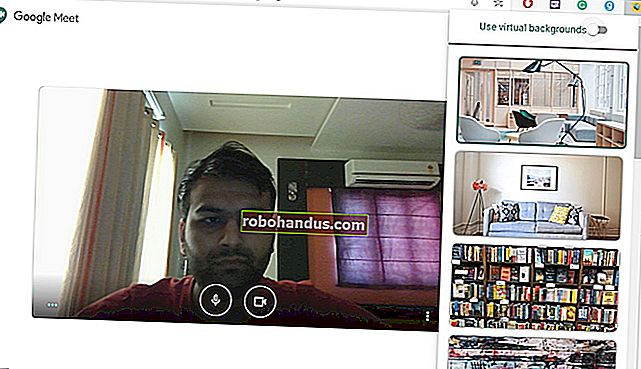Conhost.exe Nedir ve Neden Çalışıyor?

Görev Yöneticisi'nde Konsol Penceresi Ana Bilgisayarı (conhost.exe) işlemine rastladığınız ve bunun ne olduğunu merak ettiğiniz için bu makaleyi okuduğunuzdan şüpheniz olmasın. Cevabı sizin için bulduk.
İLGİLİ: Bu İşlem Nedir ve Neden Bilgisayarımda Çalışıyor?
Bu makale, svchost.exe, dwm.exe, ctfmon.exe, mDNSResponder.exe, rundll32.exe, Adobe_Updater.exe ve diğerleri gibi Görev Yöneticisi'nde bulunan çeşitli işlemleri açıklayan devam eden dizimizin bir parçasıdır. Bu hizmetlerin ne olduğunu bilmiyor musunuz? Okumaya başlasan iyi olur!
Peki Konsol Penceresi Ana Bilgisayar İşlemi Nedir?
Konsol Penceresi Ana Bilgisayarı sürecini anlamak biraz geçmiş gerektirir. Windows XP günlerinde, Komut İstemi, ClientServer Runtime System Service (CSRSS) adlı bir işlem tarafından işlendi. Adından da anlaşılacağı gibi, CSRSS sistem düzeyinde bir hizmetti. Bu birkaç sorun yarattı. Birincisi, CSRSS'deki bir çökme tüm sistemi çökertebilir ve bu sadece güvenilirlik sorunlarını değil, aynı zamanda olası güvenlik açıklarını da ortaya çıkarabilir. İkinci sorun, CSRSS'nin temalı olamamasıydı, çünkü geliştiriciler tema kodunu bir sistem sürecinde çalıştırmak için riske atmak istemiyorlardı. Bu nedenle, Komut İstemi yeni arayüz öğelerini kullanmak yerine her zaman klasik görünüme sahipti.
Aşağıdaki Windows XP ekran görüntüsünde, Komut İstemi'nin Not Defteri gibi bir uygulama ile aynı stili almadığına dikkat edin.

İLGİLİ: Masaüstü Pencere Yöneticisi (dwm.exe) Nedir ve Neden Çalışıyor?
Windows Vista, her bir uygulamanın kendi başına işlemesine izin vermek yerine, pencerelerin bileşik görünümlerini masaüstünüze "çeken" bir hizmet olan Masaüstü Pencere Yöneticisi'ni tanıttı. Komut İstemi bundan (diğer pencerelerde bulunan camsı çerçeve gibi) bazı yüzeysel temalar elde etti, ancak dosyaları, metinleri vb. Komut İstemi penceresine sürükleyip bırakma pahasına geldi.
Yine de, tema sadece şimdiye kadar gitti. Windows Vista'da konsola bakarsanız, her şeyle aynı temayı kullanıyor gibi görünür, ancak kaydırma çubuklarının hala eski stili kullandığını fark edeceksiniz. Bunun nedeni, Masaüstü Pencere Yöneticisinin başlık çubuklarını ve çerçeveyi çizmesi, ancak eski moda bir CSRSS penceresinin hala içeride bulunmasıdır.

Windows 7 ve Konsol Penceresi Ana Bilgisayar işlemine girin. Adından da anlaşılacağı gibi, konsol penceresi için bir ana bilgisayar işlemidir. İşlem, CSRSS ve Komut İstemi (cmd.exe) arasında ortada durur ve Windows'un önceki her iki sorunu da düzeltmesine olanak tanır - kaydırma çubukları gibi arabirim öğeleri doğru şekilde çizilir ve yeniden Komut İstemi'ne sürükleyip bırakabilirsiniz. Ve Windows 8 ve 10'da hala kullanılan yöntem budur ve Windows 7'den beri birlikte gelen tüm yeni arayüz öğelerine ve stiline izin verir.
Görev Yöneticisi, Konsol Penceresi Ana Bilgisayarını ayrı bir varlık olarak sunsa da, yine de CSRSS ile yakından ilişkilidir. Process Explorer'da conhost.exe işlemini kontrol ederseniz, aslında csrss.ese işlemi altında çalıştığını görebilirsiniz.

Sonuç olarak, Konsol Penceresi Ana Bilgisayarı, CSRSS gibi sistem düzeyinde bir hizmeti çalıştırmanın gücünü koruyan ve yine de güvenli ve güvenilir bir şekilde modern arayüz öğelerini entegre etme yeteneği veren bir kabuk gibi bir şeydir.
Neden İşlemin Birkaç Örneği Çalışıyor?

Genellikle Görev Yöneticisi'nde çalışan Konsol Penceresi Ana Bilgisayar işleminin birkaç örneğini görürsünüz. Çalışan Komut İstemi'nin her bir örneği, kendi Konsol Penceresi Ana Bilgisayarı işlemini oluşturur. Ek olarak, komut satırını kullanan diğer uygulamalar, onlar için etkin bir pencere görmeseniz bile kendi Konsol Windows Ana Bilgisayarı işlemlerini oluşturur. Bunun güzel bir örneği, bir arka plan uygulaması olarak çalışan ve ağınızdaki diğer cihazların kullanımına açmak için komut satırını kullanan Plex Media Server uygulamasıdır.
Birçok arka plan uygulaması bu şekilde çalışır, bu nedenle herhangi bir zamanda çalışan Konsol Penceresi Ana Bilgisayarı işleminin birden fazla örneğini görmek nadir değildir. Bu normal bir davranıştır. Çoğunlukla, her işlem çok az bellek (genellikle 10 MB'nin altında) ve işlem etkin olmadığı sürece neredeyse sıfır CPU kullanmalıdır.
Bununla birlikte, belirli bir Konsol Penceresi Ana Bilgisayarı örneğinin veya ilgili bir hizmetin sürekli aşırı CPU veya RAM kullanımı gibi soruna neden olduğunu fark ederseniz, dahil olan belirli uygulamaları kontrol edebilirsiniz. Bu en azından size sorun gidermeye nereden başlayacağınız konusunda bir fikir verebilir. Ne yazık ki, Görev Yöneticisinin kendisi bu konuda iyi bilgi sağlamaz. İyi haber şu ki Microsoft, Sysinternals serisinin bir parçası olarak süreçlerle çalışmak için mükemmel bir gelişmiş araç sağlıyor. İşlem Gezgini'ni indirip çalıştırmanız yeterlidir; bu taşınabilir bir uygulamadır, dolayısıyla yüklemenize gerek yoktur. Process Explorer her türlü gelişmiş özelliği sağlar ve daha fazla bilgi edinmek için Process Explorer'ı anlama kılavuzumuzu okumanızı önemle tavsiye ederiz.
İLGİLİ: "Taşınabilir" Uygulama Nedir ve Neden Önemlidir?
İşlem Gezgini'nde bu işlemleri izlemenin en kolay yolu, bir arama başlatmak için önce Ctrl + F tuşlarına basmaktır. "Conhost" araması yapın ve ardından sonuçlara tıklayın. Yaptığınız gibi, size belirli bir Konsol Penceresi Ana Bilgisayarı örneğiyle ilişkili uygulamayı (veya hizmeti) göstermek için ana pencerenin değiştiğini göreceksiniz.

CPU veya RAM kullanımı bunun size sorun yaratan örnek olduğunu gösteriyorsa, en azından belirli bir uygulamaya daraltmışsınız demektir.
Bu İşlem Bir Virüs Olabilir mi?
Sürecin kendisi resmi bir Windows bileşenidir. Bir virüsün gerçek Konsol Penceresi Ana Bilgisayarını kendi başına bir yürütülebilir dosya ile değiştirmesi mümkün olsa da, bu olası değildir. Emin olmak isterseniz, işlemin temelini oluşturan dosya konumunu kontrol edebilirsiniz. Görev Yöneticisi'nde, herhangi bir Hizmet Ana Bilgisayarı sürecine sağ tıklayın ve "Dosya Konumunu Aç" seçeneğini seçin.

Dosya Windows\System32klasörünüzde depolanmışsa, bir virüsle uğraşmadığınızdan oldukça emin olabilirsiniz.

Aslında, Conhost Miner adında Konsol Penceresi Ana Bilgisayar İşlemi gibi görünen bir truva atı var. Görev Yöneticisi'nde, tıpkı gerçek süreç gibi görünür, ancak küçük bir kazı, aslında %userprofile%\AppData\Roaming\Microsoftklasörden ziyade klasörde depolandığını ortaya çıkaracaktır Windows\System32. Truva atı aslında bilgisayarınızı Bitcoin madenciliği yapmak için ele geçirmek için kullanılır, bu nedenle sisteminize kurulursa fark edeceğiniz diğer davranış, bellek kullanımının beklediğinizden daha yüksek olması ve CPU kullanımının çok yüksek seviyelerde (genellikle yukarıda % 80).
İLGİLİ: Windows 10 için En İyi Antivirüs Nedir? (Windows Defender Yeterince İyi mi?)
Elbette, iyi bir virüs tarayıcı kullanmak, Conhost Miner gibi kötü amaçlı yazılımları önlemenin (ve kaldırmanın) en iyi yoludur ve yine de yapmanız gereken bir şeydir. Eşeği sağlam kazığa bağlamak!